Excel RAND-Funktion
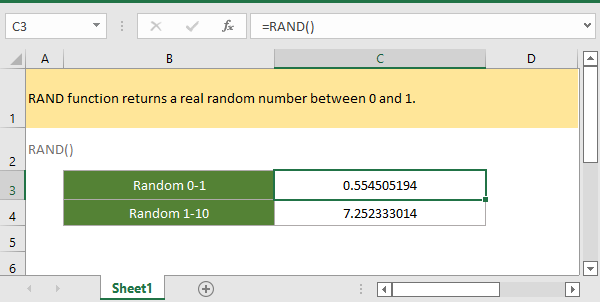
Wenn Sie diesem Tutorial folgen möchten, laden Sie bitte die Beispieltabelle herunter.
Beschreibung
Die Excel-RAND-Funktion gibt eine zufällige reelle Zahl zwischen 0 und 1 zurück. Das Ergebnis schließt 0 und 1 aus. Jedes Mal, wenn sich das Arbeitsblatt ändert oder geöffnet wird, gibt die RAND-Funktion eine neue Zufallszahl zurück.
Syntax und Argumente
Formelsyntax
Argumente
Die RAND-Funktion hat keine Argumente.
Rückgabewert
Die RAND-Funktion gibt eine reelle Zahl zurück.
Anmerkungen
1. Die RAND-Funktion berechnet ein neues Ergebnis, wenn sich das Arbeitsblatt ändert. Wenn Sie verhindern möchten, dass sich das Ergebnis ändert, kopieren Sie das Ergebnis und fügen es als Wert ein, um es in ein statisches Ergebnis umzuwandeln.
2. Wenn Sie die von der RAND-Funktion zurückgegebene Zufallszahl in andere Formeln einbinden möchten und verhindern möchten, dass sich das Ergebnis durch Drücken der Eingabetaste ändert, können Sie die Taste F9 verwenden, um das Ergebnis zu erhalten. Dadurch wird das Formelergebnis in einen statischen Wert umgewandelt.
3. Die RAND-Funktion gibt eine reelle Zahl zurück, die kleiner als 1 und größer als 0 ist.
Version
Excel 2003
Verwendung und Beispiele
Beispiel 1: Grundlegende Verwendung
Um eine Zufallszahl zwischen 0 und 1 zu erhalten, wählen Sie eine Zelle aus und geben die folgende Formel ein:
=RAND()
Drücken Sie die Eingabetaste, um die Zufallszahl zu erhalten.
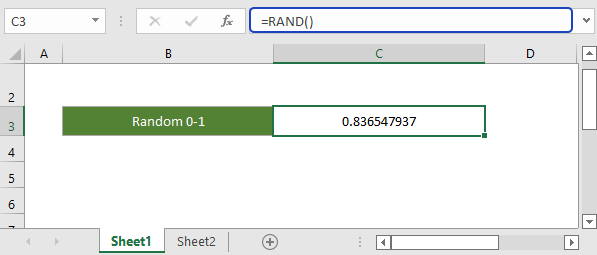
Beispiel 2: Zufallszahl zwischen zwei Werten erhalten
Die RAND-Funktion kann auch eine zufällige reelle Zahl zwischen zwei angegebenen Werten generieren.
Allgemeine Formel
=RAND()*(b-a)+a
b ist der obere Wert im Wertebereich, a ist der untere Wert. Das zurückgegebene Ergebnis ist kleiner als b, aber größer als a.
Um eine Zufallszahl zwischen 0 und 1 zu erhalten, wählen Sie eine Zelle aus und geben die folgende Formel ein:
=RAND()*(10-1)+1
Drücken Sie die Eingabetaste, um die Zufallszahl zu erhalten.
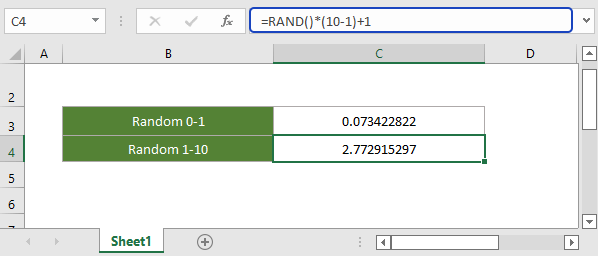
Beispiel 3: Zufallszahlen in einem ausgewählten Bereich erhalten
Wenn Sie Zufallszahlen in einem ausgewählten Bereich auf einmal erhalten möchten, wählen Sie einen Bereich aus, geben die RAND-Funktion in der Formelleiste ein und halten Sie die Strg-Taste gedrückt, während Sie die Eingabetaste drücken.
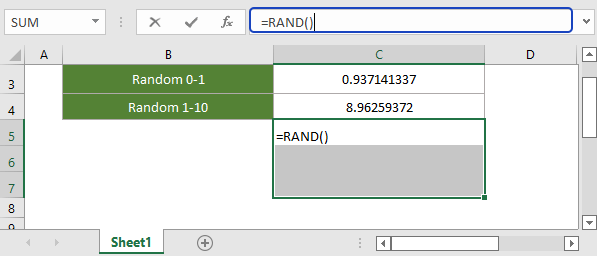
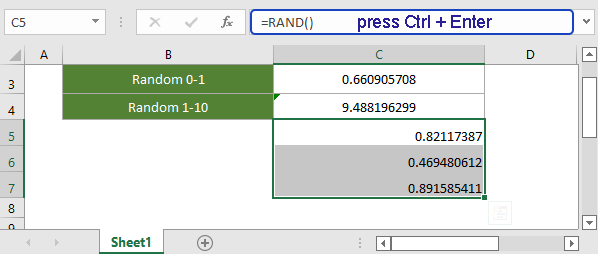
Verwandte Funktionen:
Excel FAKULTÄT-Funktion
Die FAKULTÄT-Funktion gibt die Fakultät einer gegebenen Zahl zurück. Zum Beispiel: FAKULTÄT(5)=120, was 5 x 4 x 3 x 2 x 1 entspricht.
Excel DOPPELFAKULTÄT-Funktion
Die DOPPELFAKULTÄT-Funktion gibt die Doppelfakultät einer gegebenen Zahl zurück. Zum Beispiel: DOPPELFAKULTÄT(5)=15, was 5 x 3 x 1 entspricht.
Excel AUFRUNDEN-Funktion
Die AUFRUNDEN-Funktion rundet eine gegebene Zahl auf die nächste Vielfache der angegebenen Signifikanz ab.
Excel AUFRUNDEN.MATH-Funktion
Die Excel-AUFRUNDEN.MATH-Funktion rundet eine gegebene Zahl auf die nächste ganze Zahl oder das nächste Vielfache der angegebenen Signifikanz ab.
Die besten Office-Produktivitätstools
Kutools für Excel - Hilft Ihnen, sich von der Masse abzuheben
Kutools für Excel bietet über 300 Funktionen, sodass alles, was Sie benötigen, nur einen Klick entfernt ist...
Office Tab - Aktivieren Sie tabbed Lesen und Bearbeiten in Microsoft Office (inklusive Excel)
- In einer Sekunde zwischen Dutzenden offener Dokumente wechseln!
- Reduziert Hunderte von Mausklicks für Sie jeden Tag, verabschieden Sie sich von der Maushand.
- Steigert Ihre Produktivität um 50 % beim Anzeigen und Bearbeiten mehrerer Dokumente.
- Bringt Effiziente Tabs ins Office (inklusive Excel), genau wie bei Chrome, Edge und Firefox.
